Dieses Tutorial zeigt, wie Sie einen Apache2-Webserver auf einem CentOS 7.0-Server mit PHP5-Unterstützung (mod_php) und MySQL-Unterstützung installieren können. LAMP ist die Abkürzung für L inux, A pache, M ySQL, P HP.
1 Vorbemerkung
In diesem Tutorial verwende ich den Hostnamen server1.example.com mit der IP-Adresse 192.168.0.100. Diese Einstellungen können für Sie abweichen, daher müssen Sie sie gegebenenfalls ersetzen.
Ich werde das EPEL-Repo hier hinzufügen, um das neueste phpMyAdmin wie folgt zu installieren:
rpm --import /etc/pki/rpm-gpg/RPM-GPG-KEY*
yum -y install epel-release
2 Installation von MySQL/MariaDB
MariaDB ist ein MySQL-Fork des ursprünglichen MySQL-Entwicklers Monty Widenius. MariaDB ist mit MySQL kompatibel und ich habe mich entschieden, hier MariaDB anstelle von MySQL zu verwenden. Um MySQL zu installieren, installieren wir MariaDB wie folgt:
yum -y install mariadb-server mariadb
Dann erstellen wir die Systemstart-Links für MySQL (damit MySQL automatisch startet, wenn das System hochfährt) und starten den MySQL-Server:
systemctl start mariadb.service
systemctl enable mariadb.service
Legen Sie Passwörter für das MySQL-Root-Konto fest:
mysql_secure_installation[[email protected] ~]# mysql_secure_installation
/usr/bin/mysql_secure_installation:line 379:find_mysql_client:command not found
HINWEIS:DAS AUSFÜHREN ALLER TEILE DIESES SCRIPTS WIRD FÜR ALLE MariaDB EMPFOHLEN
SERVER IM PRODUKTIONSEINSATZ! BITTE LESEN SIE JEDEN SCHRITT SORGFÄLTIG!
Um sich bei MariaDB anzumelden, um es zu sichern, benötigen wir das aktuelle
Passwort für den Root-Benutzer. Wenn Sie MariaDB gerade erst installiert und
das Root-Passwort noch nicht festgelegt haben, ist das Passwort leer,
also sollten Sie hier einfach die Eingabetaste drücken.
Enter aktuelles Passwort für root (Eingabe für keins):<--ENTER
OK, erfolgreich verwendetes Passwort, weiter geht's...
Das Festlegen des Root-Passworts stellt sicher, dass sich niemand ohne die entsprechende Berechtigung beim MariaDB
root-Benutzer anmelden kann.
Root-Passwort setzen? [J/n]
Neues Passwort:<--yourrmariadbpassword
Geben Sie das neue Passwort erneut ein:<--yourrmariadbpassword
Passwort erfolgreich aktualisiert!
Berechtigungstabellen werden neu geladen..
... Erfolgreich!
Standardmäßig hat eine MariaDB-Installation einen anonymen Benutzer jeder
sich bei MariaDB anmelden kann, ohne dass ein Benutzerkonto
für ihn erstellt werden muss. Dies ist nur zum Testen gedacht und um die Installation
etwas reibungsloser zu gestalten. Sie sollten sie entfernen, bevor Sie in eine
Produktionsumgebung wechseln.
Anonyme Benutzer entfernen? [J/n] <--ENTER
... Erfolgreich!
Normalerweise sollte root nur erlaubt sein, sich von 'localhost' zu verbinden. Dies
stellt sicher, dass niemand das Root-Passwort aus dem Netzwerk erraten kann.
Root-Anmeldung aus der Ferne verbieten? [J/n] <--ENTER
... Erfolgreich!
MariaDB wird standardmäßig mit einer Datenbank namens "test" geliefert, auf die jeder
zugreifen kann. Dies ist ebenfalls nur zum Testen gedacht und sollte entfernt werden,
bevor Sie in eine Produktionsumgebung wechseln.
Testdatenbank und Zugriff darauf entfernen? [J/n] <--ENTER
- Testdatenbank wird gelöscht...
... Erfolg!
- Berechtigungen für Testdatenbank werden entfernt...
... Erfolg!
Durch das Neuladen der Berechtigungstabellen wird sichergestellt, dass alle bisher vorgenommenen Änderungen
sofort wirksam werden.
Berechtigungstabellen jetzt neu laden? [J/n] <--ENTER
... Erfolgreich!
Aufräumen...
Alles erledigt! Wenn Sie alle oben genannten Schritte ausgeführt haben, sollte Ihre MariaDB
Installation jetzt sicher sein.
Danke, dass Sie MariaDB verwenden!
[[email protected] ~]#
3 Installieren von Apache2
CentOS 7 wird mit Apache 2.4 ausgeliefert. Apache2 ist direkt als CentOS 7.0-Paket verfügbar, daher können wir es wie folgt installieren:
yum -y install httpd[[email protected] ~]# yum install httpd
Geladene Plugins:fastmirror, langpacks
Lade Spiegelgeschwindigkeiten aus gecachtem Hostfile
* Basis:ftp.plusline.de
* Extras:mirror.23media.de
* Updates:mirror.23media.de
Paket httpd-2.4.6-17.el7.centos.1.x86_64 bereits installiert und neueste Version
Nichts zu tun
[[E-Mail geschützt] ~]#
Standardmäßig wird Apache installiert, wenn nicht, installieren Sie es bitte wie oben gezeigt
Konfigurieren Sie nun Ihr System so, dass Apache beim Booten gestartet wird...
systemctl start httpd.service
systemctl enable httpd.service
In CentOS 7.0 verwendet Firewall-cmd, daher werde ich es anpassen, um externen Zugriff auf Port 80 (http) und 443 (https) zuzulassen.
firewall-cmd --permanent --zone=public --add-service=http
firewall-cmd --permanent --zone=public --add-service=https
firewall-cmd --reload
Leiten Sie nun Ihren Browser zu http://192.168.0.100, und Sie sollten die Apache2-Platzhalterseite sehen:
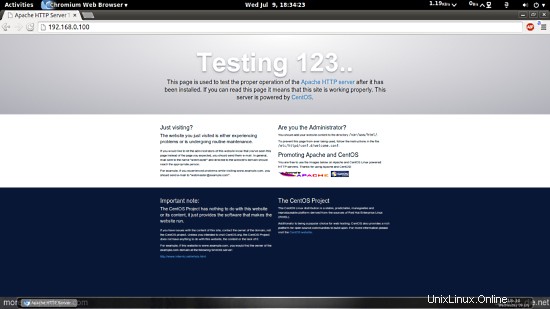
4 Installation von PHP5
Wir können PHP5 und das Apache PHP5-Modul wie folgt installieren:
yum -y install php
Danach müssen wir Apache neu starten:
systemctl restart httpd.service
5 Testen von PHP5 / Abrufen von Details zu Ihrer PHP5-Installation
Das Dokumentenstammverzeichnis der Standardwebsite ist /var/www/html. In diesem Verzeichnis erstellen wir nun eine kleine PHP-Datei (info.php) und rufen sie in einem Browser auf. Die Datei zeigt viele nützliche Details über unsere PHP-Installation an, wie z. B. die installierte PHP-Version.
vi /var/www/html/info.php
<?php phpinfo(); ?>
Nun nennen wir diese Datei in einem Browser (z. B. http://192.168.0.100/info.php):
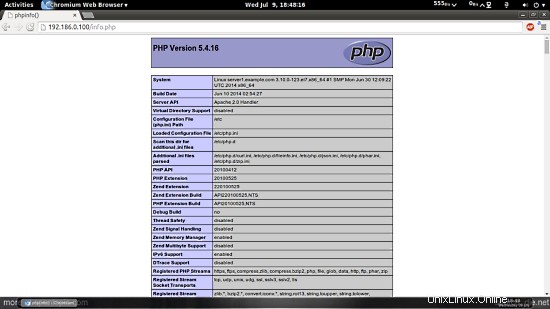
Wie Sie sehen, funktioniert PHP5 und es funktioniert über den Apache 2.0 Handler, wie in der Server-API-Zeile gezeigt. Wenn Sie weiter nach unten scrollen, sehen Sie alle Module, die bereits in PHP5 aktiviert sind. MySQL ist dort nicht aufgeführt, was bedeutet, dass wir noch keine MySQL-Unterstützung in PHP5 haben.
6 MySQL-Unterstützung in PHP5 erhalten
Um MySQL-Unterstützung in PHP zu erhalten, können wir das Paket php-mysql installieren. Es ist eine gute Idee, einige andere PHP5-Module zu installieren, die Sie möglicherweise für Ihre Anwendungen benötigen. Sie können wie folgt nach verfügbaren PHP5-Modulen suchen:
yum search php
Wählen Sie die benötigten aus und installieren Sie sie wie folgt:
yum -y install php-mysql
Im nächsten Schritt werde ich einige gängige PHP-Module installieren, die von CMS-Systemen wie Wordpress, Joomla und Drupal benötigt werden:
yum -y install php-gd php-ldap php-odbc php-pear php-xml php-xmlrpc php-mbstring php-snmp php-soap curl curl-devel
Starten Sie nun Apache2 neu:
systemctl restart httpd.service
Laden Sie nun http://192.168.0.100/info.php in Ihrem Browser neu und scrollen Sie erneut nach unten zum Modulbereich. Dort sollten Sie jetzt viele neue Module wie curl usw. finden.:
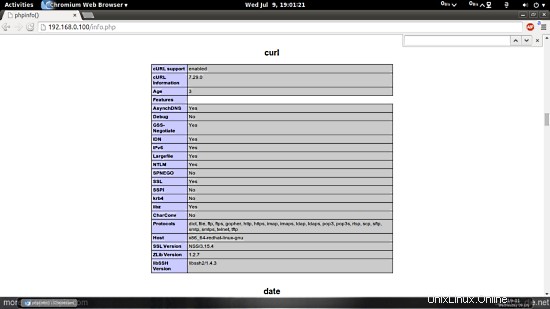
7 phpMyAdmin-Installation
phpMyAdmin ist eine Weboberfläche, über die Sie Ihre MySQL-Datenbanken verwalten können.
phpMyAdmin kann jetzt wie folgt installiert werden:
yum install phpMyAdmin
Jetzt konfigurieren wir phpMyAdmin. Wir ändern die Apache-Konfiguration so, dass phpMyAdmin Verbindungen nicht nur von localhost zulässt (durch Auskommentieren der Zeilengruppe
vi /etc/httpd/conf.d/phpMyAdmin.conf
[...]
Alias /phpMyAdmin /usr/share/phpMyAdmin Alias /phpmyadmin /usr/share/phpMyAdmin #<Directory /usr/share/phpMyAdmin/> # <IfModule mod_authz_core.c> # # Apache 2.4 # <RequireAny> # Require ip 127.0.0.1 # Require ip ::1 # </RequireAny> # </IfModule> # <IfModule !mod_authz_core.c> # # Apache 2.2 # Order Deny,Allow # Deny from All # Allow from 127.0.0.1 # Allow from ::1 # </IfModule> #</Directory> <Directory /usr/share/phpMyAdmin/> Options none AllowOverride Limit Require all granted </Directory>
[...]
Als nächstes ändern wir die Authentifizierung in phpMyAdmin von cookie auf http:
vi /etc/phpMyAdmin/config.inc.php
[...] $cfg['Servers'][$i]['auth_type'] = 'http'; // Authentication method (config, http or cookie based)? [...]
Apache neu starten:
systemctl restart httpd.service
Danach erreichen Sie phpMyAdmin unter http://192.168.0.100/phpmyadmin/:
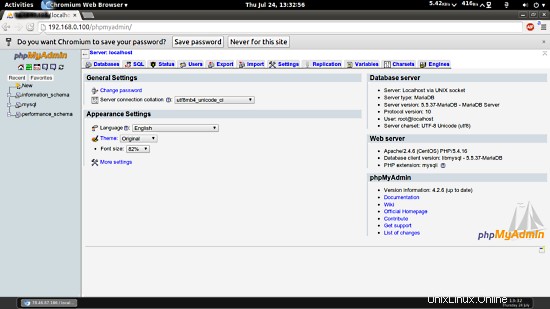
8 Links
Apache:http://httpd.apache.org/
PHP:http://www.php.net/
MySQL:http://www.mysql.com/
CentOS:http://www.centos.org/
phpMyAdmin:http://www.phpmyadmin.net/